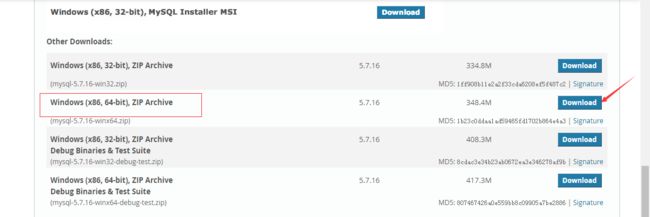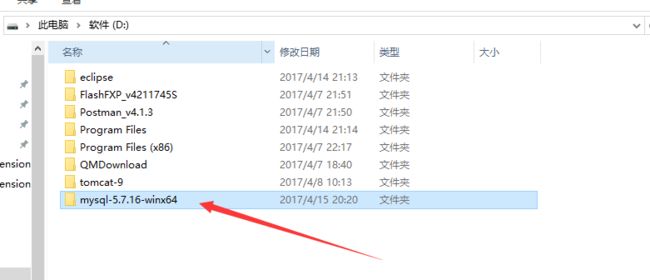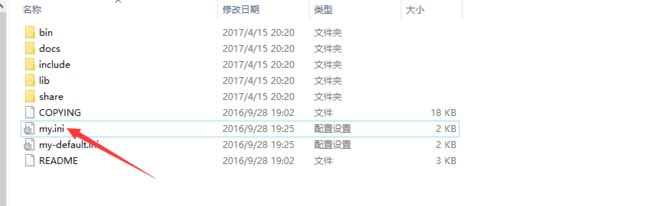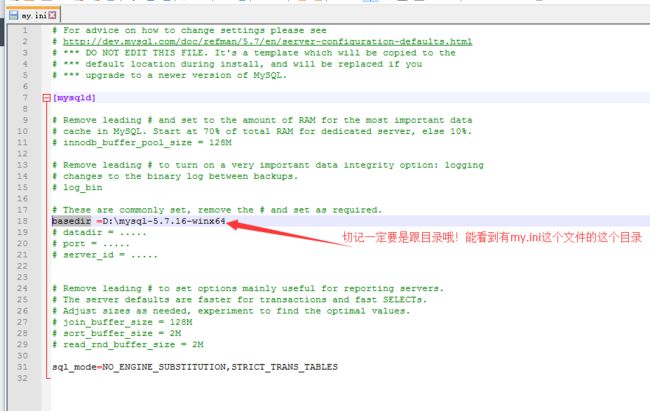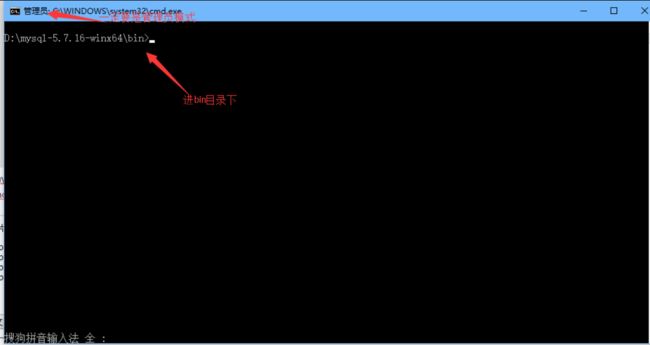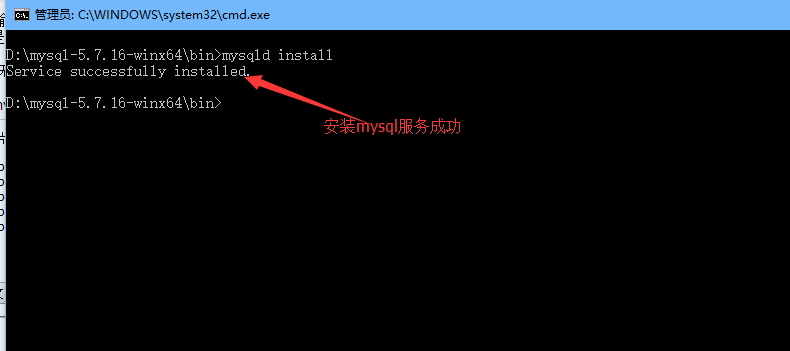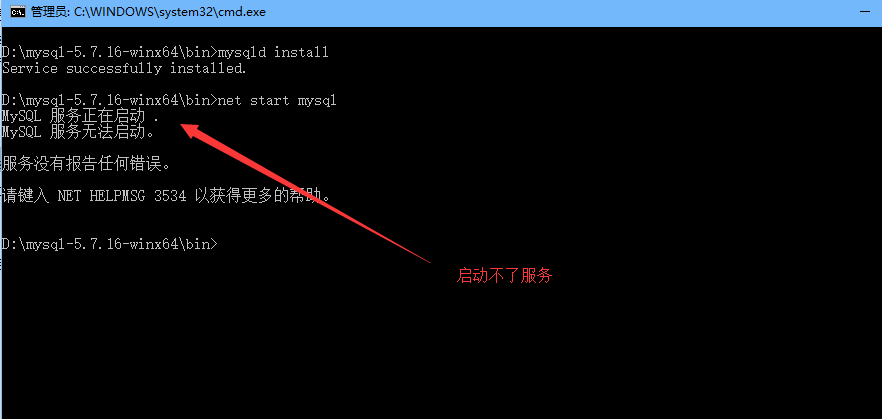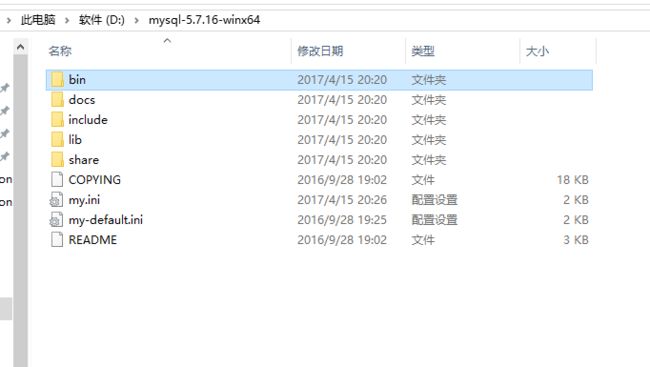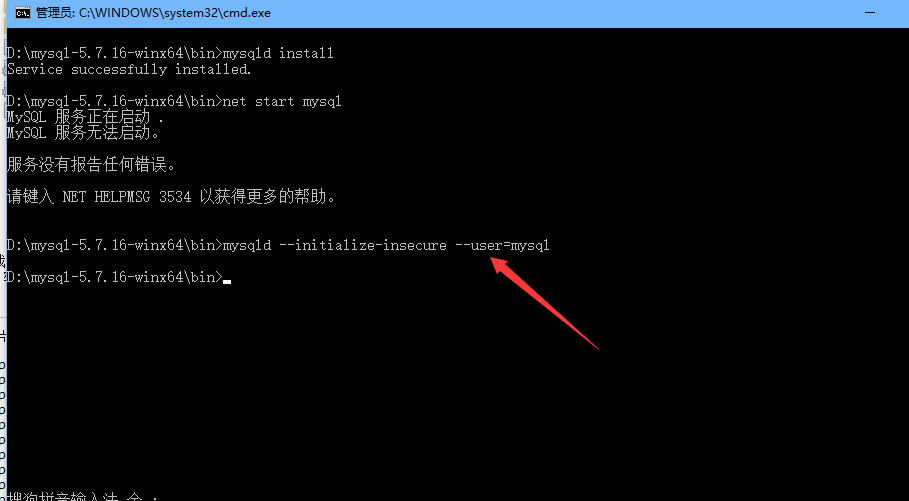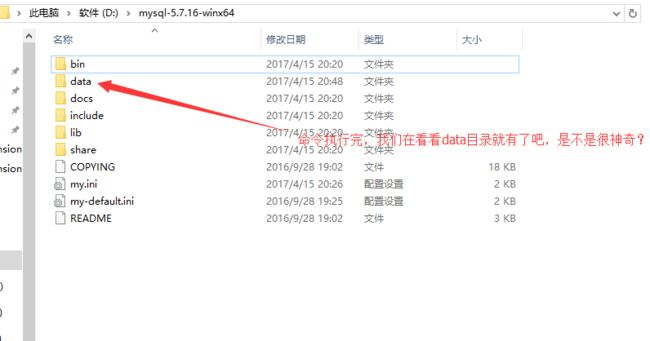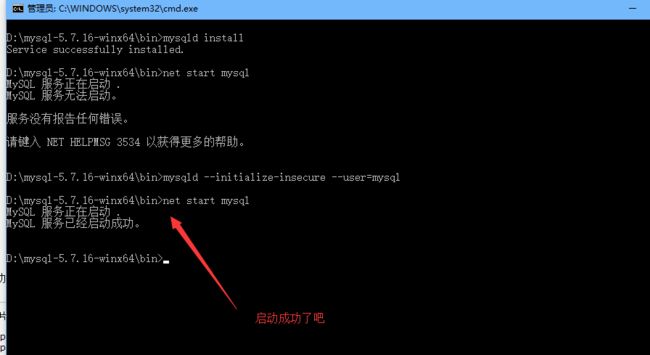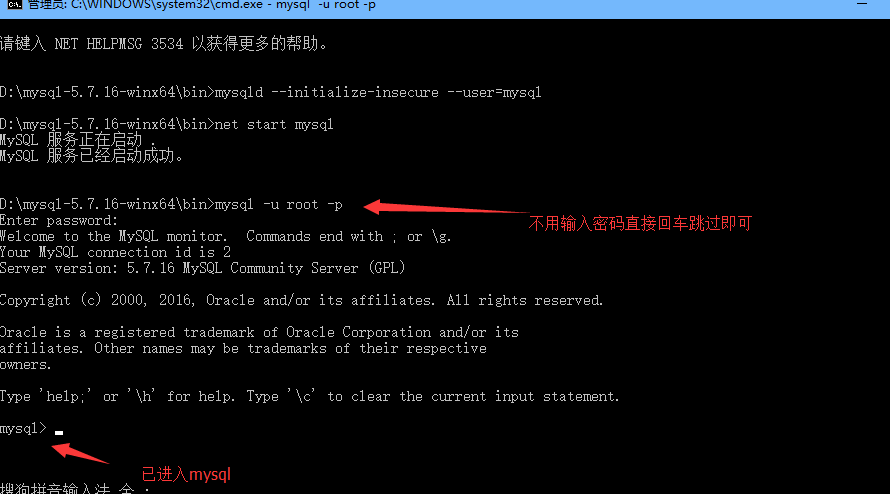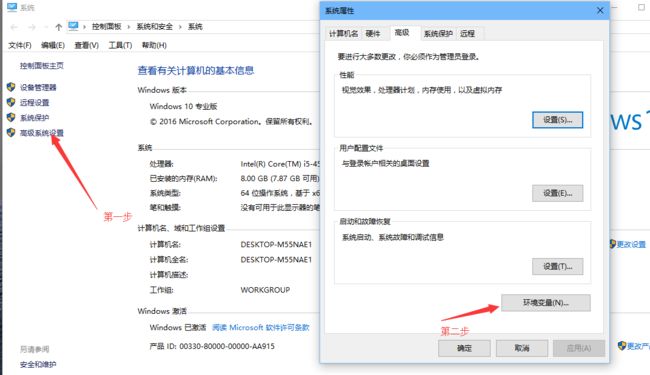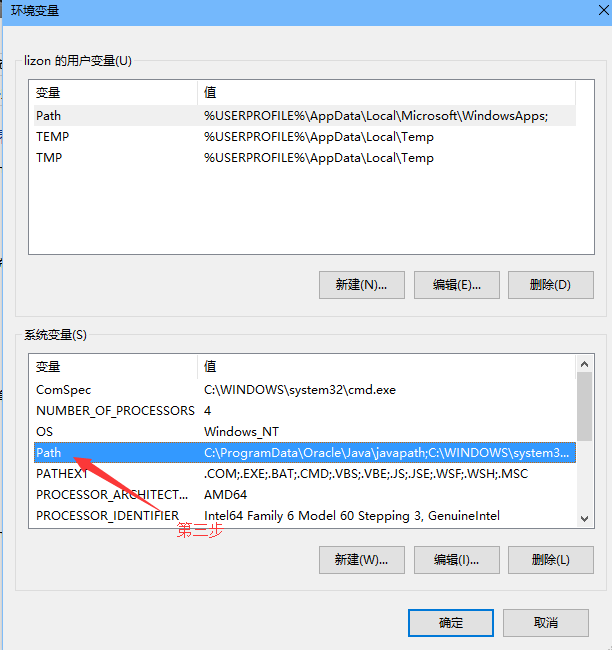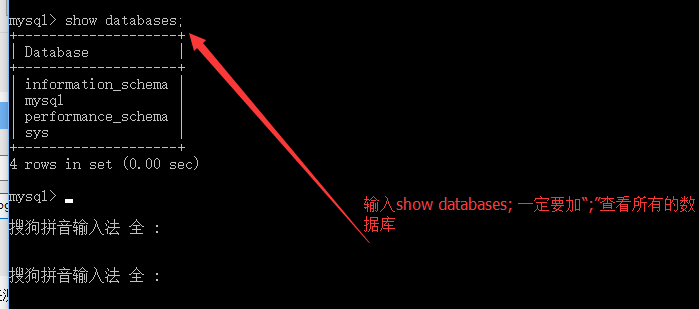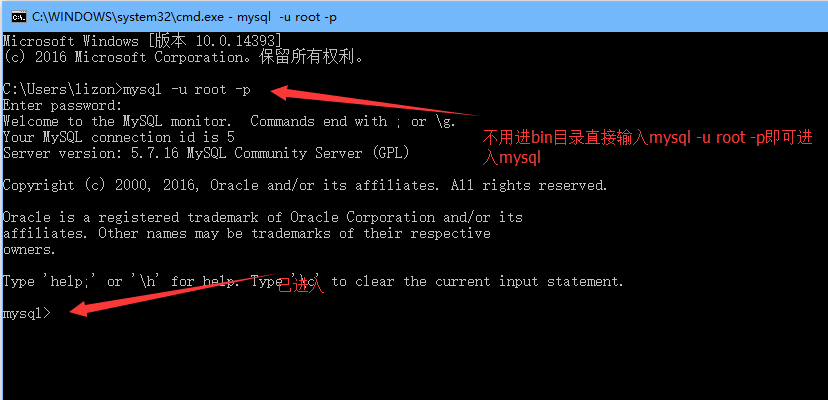版权归:http://blog.csdn.net/li_magic/article/details/70186609
很多朋友在安装mysq解压版l时出现:
“mysql 服务无法启动 服务没报告任何错误”
以前我安装时也是遇到这样的问题;
其实mysql在5.6后就没有了data目录,很多朋友按照以前的版本安装会去创建一个data目录,这样就会无法启动mysql了(一定不要自己创建data文件夹,不然服务无法启动)。
下面我来把我的正确安装步骤分享给大家,给大家接触困扰,不在浪费时间搜这里搜那里,我们来一个一步到位,只要按着下面教程走肯定是没问题的。废话少说进入主题。
1.下载:
地址:http://dev.mysql.com/downloads/mysql/
2.安装:
将下载的mysql-5.7.16-winx64压缩包解压后的整个目录放在自己喜欢的位置,我的放在D盘根目录下
3.配置:
进入mysql-5.7.16-winx64目录,将里面的my-default.ini文件复制一份,并命名为my.ini
3.1打开my.ini文件将里面的basedir前面的#取消(取消注释),将其值设置为我们解压后的mysql-5.7.16-winx64根目录路径
4.安装mysql服务并启动:
以管理员身份打开cmd窗口后,将目录切换到你解压文件的bin目录
再输入mysqld install回车运行就行了
接着就是输入 net start mysql 启动服务,会提示mysql无法启动服务
是因为5.6以后的mysql默认没有data目录的,我们可以看下目录结构
没关系我们再输入mysqld --initialize-insecure --user=mysql(执行完这条命令后,MySQL会自建一个data文件夹,并且建好默认数据库,登录的用户名为root,密码为空)
再次启动:再输入 net start mysql 启动服务
5.打开MySQL数据库即登录MySQL数据库。
还在命令模式下,将目录切换到自己的\bin目录下。
输入mysql -u root -p ,默认是没有密码的。回车进入,root是用户名,
6.配置个mysql环境变量。
配置好环境变量之后,就可以直接cmd之后,不用进入目录,然后输入mysql -u root -p,就打开MySQL数据库了,当然你的服务必须启动先,不然还是不行。
mysql启动服务有两种:
a:
在计算机管理-服务和应用程序-服务
b:就是在lib目录下管理员命令运行net start mysql命令
6.1:开始配置环境变量:
在 path值后面追加D:\mysql-5.7.16-winx64\bin(切记:是追加不是覆盖,如果原来的变量最后面没有";"请添加“;”再追加),一定要定位到mysql的bin目录,可以参考我的配置如下:
到这里我们的mysql就算是安装完成了,下面我们来测试一下,接着上面的命令窗口直接输入show databases;
再测试环境变量:
关闭命令窗口,重新打开一个新的cmd命令窗口直接输入mysql -u root -p就能进入mysql说明环境变量已经配置正确,如图:
修改mysql root密码:登录mysql:mysql -u root -p,不用密码就可以登录,登录后执行以下命令:set password for root@localhost=password('pass');就可以修改root密码
高版本的mysql中,user表中的password字段已经被修改掉了,执行上边这条命令直接就提示报错了,用这个:
ALTER USER 'root'@'localhost'IDENTIFIED BY '********'其中密码的命名规则有所改变,详见http://blog.csdn.net/u010603691/article/details/50541979
(注意不要漏掉最后的分号!)